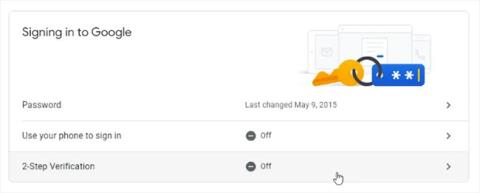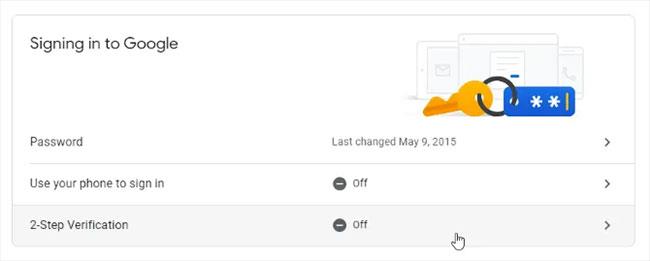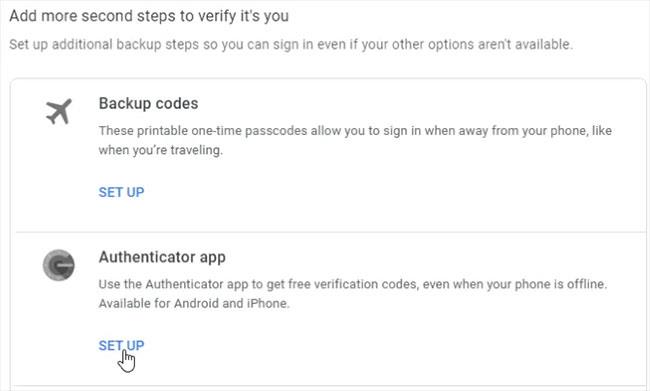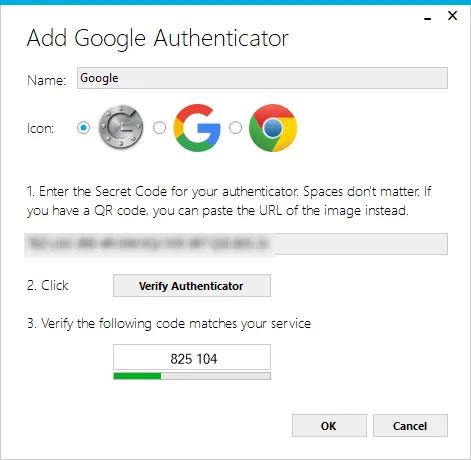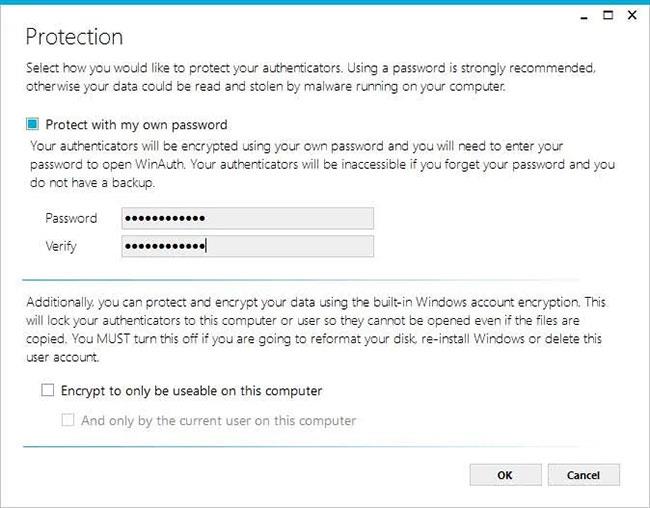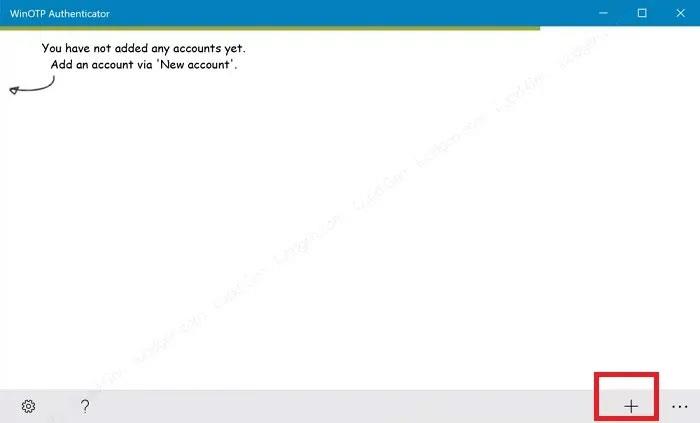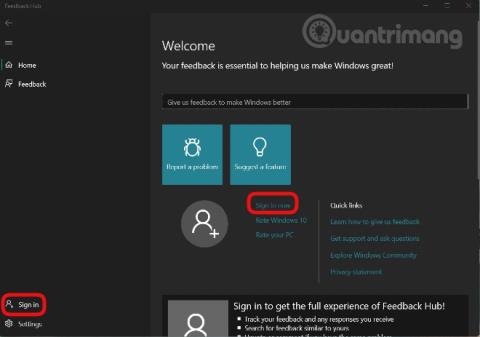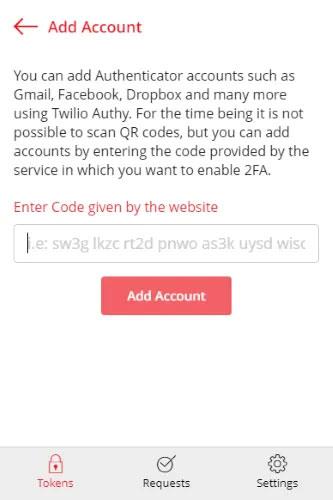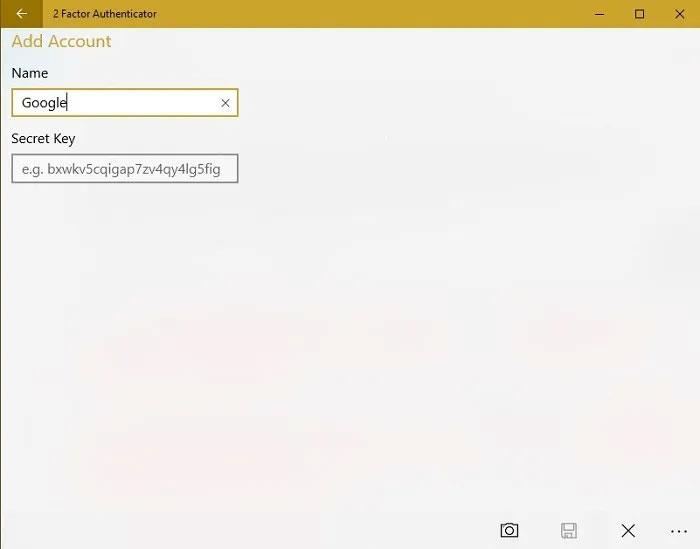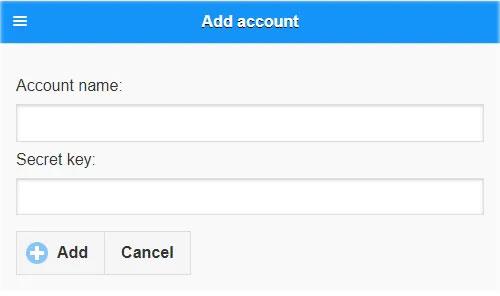Το Google Authenticator μπορεί να είναι χρήσιμο, αλλά είναι ενοχλητικό το γεγονός ότι η Google δεν έχει δημιουργήσει ακόμη μια επίσημη εφαρμογή για υπολογιστές. Ωστόσο, μπορείτε να χρησιμοποιήσετε το Google Authenticator στον υπολογιστή σας με Windows με άλλους τρόπους. Ας εξερευνήσουμε τους τρόπους με τους οποίους μπορείτε να χρησιμοποιήσετε το Google Authenticator στον υπολογιστή σας.
Εξαγωγή κώδικα Google 2FA σε υπολογιστή
Για να το κάνετε αυτό, θα χρειαστείτε τον "μυστικό κωδικό" του Google Authenticator. Αυτή είναι η πηγή από την οποία οι παραγωγοί κώδικα μπορούν να δημιουργήσουν κώδικα που λειτουργεί με την Google.
Για να λάβετε αυτόν τον μυστικό κωδικό, επισκεφτείτε τη σελίδα ασφαλείας του Λογαριασμού Google . Μεταβείτε στην ενότητα "Σύνδεση στο Google" και κάντε κλικ στην "Επαλήθευση σε 2 βήματα" .
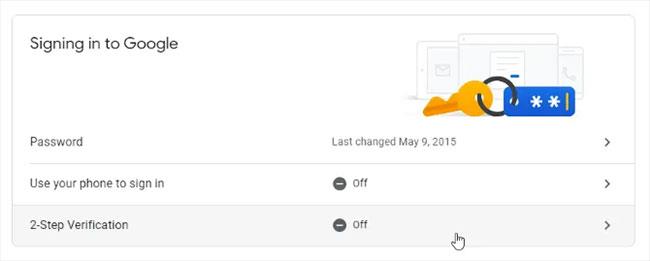
Κάντε κλικ στην "Επαλήθευση σε 2 βήματα"
Εάν η Google γνωρίζει ότι έχετε ένα τηλέφωνο συνδεδεμένο στον λογαριασμό σας, θα σας καθοδηγήσει στα βήματα για τη ρύθμιση των βασικών ειδοποιήσεων τηλεφώνου.
Αφού ολοκληρώσετε τα βήματα, θα έχετε την ευκαιρία να ρυθμίσετε την εφαρμογή Authenticator. Αν και δεν θα κάνετε λήψη της πραγματικής εφαρμογής, πρέπει να προσποιηθείτε ότι λαμβάνετε το μυστικό κλειδί. Κάντε κλικ στο «Ρύθμιση» .
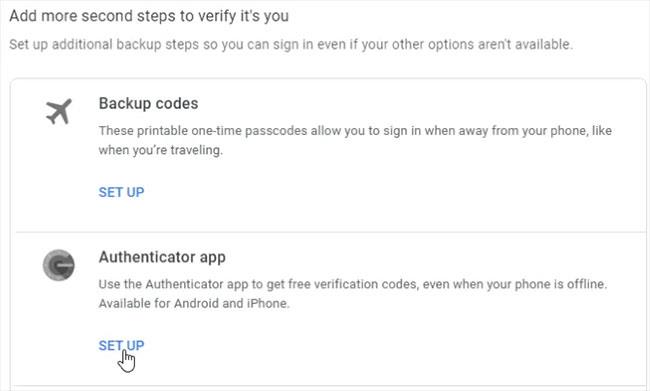
Κάντε κλικ στο "Ρύθμιση"
Περάστε από το μήνυμα προτροπής μέχρι να σας ζητήσει να σαρώσετε έναν κωδικό QR . Κάτω από τον κωδικό, κάντε κλικ στο "Δεν είναι δυνατή η σάρωση;".

Κάντε κλικ στο "Δεν είναι δυνατή η σάρωση;"
Στην επόμενη σελίδα, βρείτε το μυστικό κλειδί και αντιγράψτε το. Αυτό θα εισάγετε σε εφαρμογές τρίτων όταν ζητούν κλειδί. Ωστόσο, θυμηθείτε να το κρατήσετε μυστικό. Εάν κάποιος κρατήσει αυτές τις πληροφορίες, μπορεί να τις χρησιμοποιήσει για να αποκτήσει πρόσβαση στον λογαριασμό σας!
Πού να βάλω τον μυστικό κωδικό;
Τώρα που έχουμε τον κωδικό, ας δούμε πού μπορούμε να τον βάλουμε.
1. WinAuth
Εάν ανησυχείτε μήπως οι εφαρμογές τρίτων θα κλέψουν ή θα διαρρεύσουν τον κωδικό σας, δοκιμάστε το WinAuth. Το κύριο αξιοθέατο είναι ότι είναι μια εφαρμογή ανοιχτού κώδικα που κατεβάζετε στον υπολογιστή σας. Επομένως, δεν υπάρχει ασαφής κώδικας ή αποθήκευση στο cloud που να μπορεί να διαρρεύσει τα κλειδιά σας.
Η ρύθμιση με το WinAuth είναι εύκολη. Μόλις εκτελεστεί το WinAuth, προσθέστε έναν νέο λογαριασμό Google.
Εισαγάγετε το ιδιωτικό σας κλειδί και, στη συνέχεια, κάντε κλικ στο κουμπί "Επαλήθευση Επαληθευτή". Συνεχίστε να ρυθμίζετε τον λογαριασμό σας Google και εισαγάγετε τον κωδικό που σας δίνει το WinAuth.
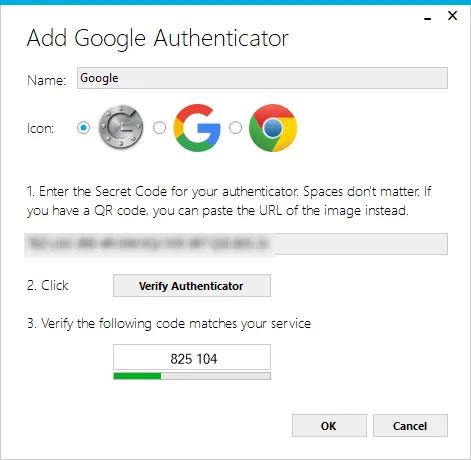
Κάντε κλικ στο κουμπί "Επαλήθευση Επαληθευτή".
Αντιγράψτε τον κωδικό πρόσβασης που δημιουργήθηκε μία φορά και επικολλήστε τον στη σελίδα ρυθμίσεων ασφαλείας της Google και, στη συνέχεια, κάντε κλικ στο κουμπί "Επαλήθευση και αποθήκευση" για να επαληθεύσετε τον κωδικό που δημιουργήθηκε.
Επαληθεύστε τον κωδικό που δημιουργήθηκε
Εάν όλα γίνονται σωστά, η Google θα σας εμφανίσει ένα παράθυρο επιβεβαίωσης. Απλώς κάντε κλικ στο κουμπί "OK" για να αποθηκεύσετε τις αλλαγές στον λογαριασμό σας Google.
Επιστρέψτε στο παράθυρο WinAuth. Τώρα που έχετε επιβεβαιώσει τον κωδικό που δημιουργήθηκε, κάντε κλικ στο κουμπί OK για να αποθηκεύσετε τις αλλαγές στην εφαρμογή WinAuth.
Μόλις κάνετε κλικ στο κουμπί OK , το WinAuth θα ανοίξει το παράθυρο Προστασίας , επιτρέποντάς σας να ορίσετε έναν κωδικό πρόσβασης για την κρυπτογράφηση αρχείων που αποθηκεύονται από το WinAuth. Αυτό διασφαλίζει ότι οποιαδήποτε μη εξουσιοδοτημένη πρόσβαση θα αποκλειστεί. Απλώς εισάγετε τον κωδικό πρόσβασης δύο φορές και κάντε κλικ στο κουμπί "OK" για να αποθηκεύσετε τις αλλαγές. Επιπλέον, μπορείτε επίσης να ρυθμίσετε το WinAuth να κρυπτογραφεί το αρχείο έτσι ώστε να μπορεί ν�� χρησιμοποιηθεί μόνο στον τρέχοντα υπολογιστή, αλλά η χρήση προστασίας με κωδικό πρόσβασης είναι πολύ πιο εφικτή.
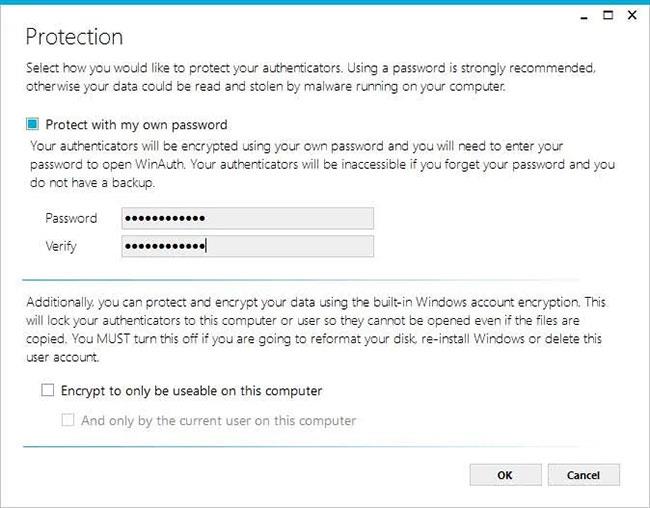
Το WinAuth θα ανοίξει το παράθυρο Προστασία
Τώρα μπορείτε να χρησιμοποιήσετε το Google Authenticator στον υπολογιστή σας χρησιμοποιώντας το WinAuth.
2. WinOTP Authenticator
Το WinOTP Authenticator είναι συγκεκριμένο για τα Windows και μπορεί να ληφθεί απευθείας από το Microsoft Store.
1. Κάντε κλικ στο κουμπί «+» στο κάτω μέρος για να προσθέσετε μια νέα υπηρεσία.
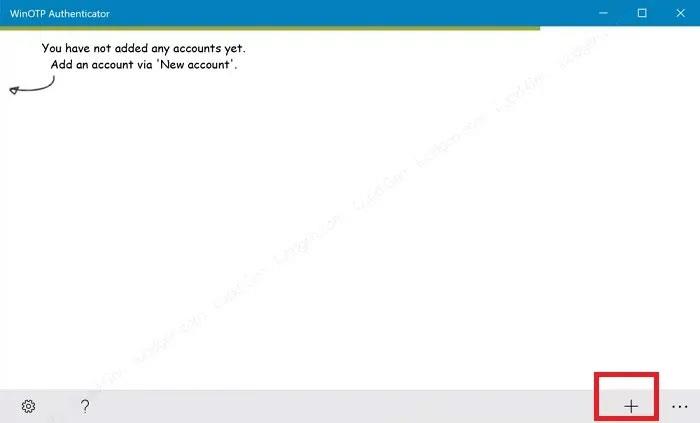
Κάντε κλικ στο κουμπί "+" στο κάτω μέρος
Παρόλο που η εφαρμογή ισχυρίζεται ότι μπορεί να διαβάσει κωδικούς QR, ο συγγραφέας δυσκολεύτηκε να την κάνει να λειτουργήσει, αλλά σίγουρα δοκιμάστε την για να δείτε αν λειτουργεί για εσάς. Μπορεί να χρειαστούν μερικές προσπάθειες.
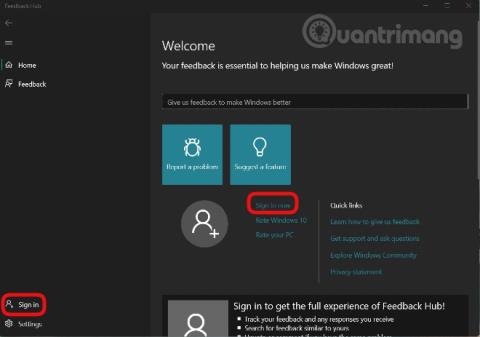
Εισαγάγετε το όνομα της υπηρεσίας, το όνομα χρήστη και τον κωδικό σας
2. Εισαγάγετε το όνομα της υπηρεσίας, το όνομα χρήστη και τον κωδικό σας για συμπλήρωση. Για το όνομα της υπηρεσίας και το όνομα χρήστη, μπορείτε να επιλέξετε αυτό που θέλετε, αλλά βεβαιωθείτε ότι μπορείτε να διαφοροποιήσετε τις διάφορες υπηρεσίες.
3. Authy
Εάν θέλετε να συγχρονίσετε τους κωδικούς του κινητού και του υπολογιστή σας, δοκιμάστε το Authy. Μπορείτε να το χρησιμοποιήσετε ως αυτόνομη συσκευή στον υπολογιστή σας, αλλά θα σας ζητήσει να δώσετε τα στοιχεία του τηλεφώνου σας κατά την εγγραφή. Εάν έχετε το Authy στο τηλέφωνό σας, μπορείτε να συγχρονίσετε γρήγορα τα στοιχεία σας μεταξύ των δύο συσκευών.
Στην έκδοση του Authy για υπολογιστή, κάντε κλικ στο εικονίδιο συν επάνω δεξιά.
Επικολλήστε το μυστικό κλειδί στο πλαίσιο.
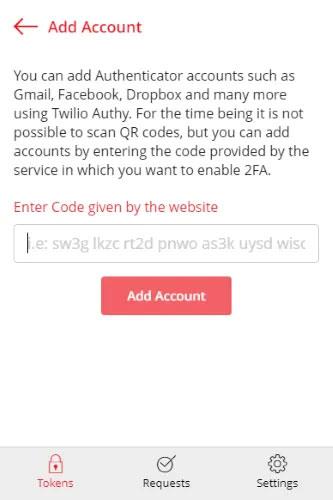
Επικολλήστε το μυστικό κλειδί στο πλαίσιο
Μπορείτε να ονομάσετε και να εκχωρήσετε χρώματα στον λογαριασμό. Μετά τη ρύθμιση, θα έχετε έναν λειτουργικό κωδικό Google.
4. 2 Factor Authentication
Το 2 Factor Authentication υποστηρίζει προς το παρόν μόνο λογαριασμούς Google, Microsoft, LastPass και Facebook, αλλά λειτουργεί εξίσου καλά με τον έλεγχο ταυτότητας Google στον υπολογιστή.
1. Πατήστε το εικονίδιο «+» στο κάτω μέρος για να προσθέσετε έναν νέο λογαριασμό.
2. Εισαγάγετε ένα όνομα για τον λογαριασμό, όπως Google και, στη συνέχεια, εισαγάγετε το μυστικό κλειδί σας.
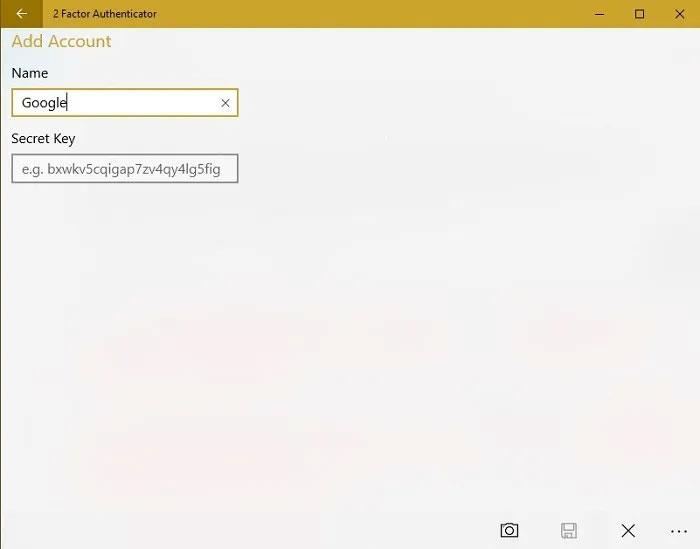
Εισαγάγετε το όνομα λογαριασμού
3. Μπορείτε επίσης να χρησιμοποιήσετε το εικονίδιο της κάμερας για να σαρώσετε τον κωδικό QR, εάν υπάρχει. Αυτό λειτουργεί καλύτερα από το WinOTP Authenticator – αλλά όχι τέλειο.
5. Επαληθευτής GAuth
Εάν θέλετε να χρησιμοποιήσετε μια επιλογή στο πρόγραμμα περιήγησής σας, μπορείτε να δοκιμάσετε το GAuth Authenticator. Μπορείτε να το εγκαταστήσετε ως επέκταση του Chrome ή ως εφαρμογή ιστού.
Η προσθήκη επαληθευτών στο GAuth είναι εύκολη. Πρώτα, κάντε κλικ στο εικονίδιο με το μολύβι επάνω δεξιά και, στη συνέχεια, κάντε κλικ στην Προσθήκη.
Εισαγάγετε το όνομα του κωδικού ελέγχου ταυτότητας (σε αυτήν την περίπτωση Google ) και το μυστικό κλειδί.
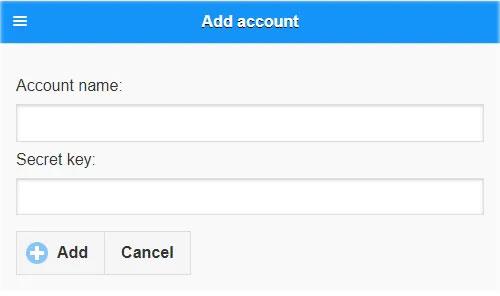
Εισαγάγετε το όνομα του κωδικού ελέγχου ταυτότητας και του μυστικού κλειδιού
Μόλις τελειώσετε, θα έχετε έναν έλεγχο ταυτότητας που λειτουργεί.
Συχνές Ερωτήσεις
Μπορεί το Google Authenticator να χρησιμοποιηθεί ταυτόχρονα σε υπολογιστή και smartphone;
Εχω. Ωστόσο, πρέπει να χρησιμοποιήσετε τον ίδιο κωδικό και στις δύο συσκευές. Στην ιδανική περίπτωση, θα πρέπει να ρυθμίσετε το τηλέφωνο και τον υπολογιστή σας ταυτόχρονα. Εάν έχετε ρυθμίσει τον Επαληθευτή Google σε μια συσκευή, ίσως χρειαστεί να απενεργοποιήσετε τη δυνατότητα στις υπηρεσίες που χρησιμοποιείτε και να την ενεργοποιήσετε ξανά με νέο κωδικό. Κατά τη διαδικασία λήψης νέου κωδικού, μπορείτε να χρησιμοποιήσετε τον ίδιο κωδικό στον υπολογιστή και στην κινητή συσκευή σας. Η Google θα σας καθοδηγήσει στη διαδικασία, συμπεριλαμβανομένου του τρόπου δημιουργίας αντιγράφων ασφαλείας του κώδικά σας.
Πρέπει να ξεκινώ από την αρχή κάθε φορά που προσθέτω τον Επαληθευτή Google σε έναν νέο υπολογιστή;
Υπάρχει ένα κόλπο που διευκολύνει τη μετάβαση σε νέο υπολογιστή από το να χρειάζεται να ρυθμίσετε τον Επαληθευτή Google από την αρχή. Ωστόσο, πρέπει να το κάνετε αυτό κατά την αρχική διαδικασία εγκατάστασης.
Μόλις σας δοθούν κωδικοί QR για κάθε ιστότοπο, εκτυπώστε τους ή τραβήξτε ένα στιγμιότυπο οθόνης για αποθήκευση για αργότερα. Βεβαιωθείτε ότι έχετε ονομάσει κάθε κωδικό ώστε να γνωρίζετε σε ποιον ιστότοπο ανήκουν. Στη συνέχεια, εάν πρέπει να ρυθμίσετε έναν νέο υπολογιστή για να χρησιμοποιήσετε τον Επαληθευτή Google, πρέπει απλώς να εγκαταστήσετε την εφαρμογή που έχετε επιλέξει από την παραπάνω λίστα και να προσθέσετε τον κωδικό QR σας. Είναι πιο γρήγορο και δεν απαιτεί την αφαίρεση του 2FA από κανέναν λογαριασμό.
Γιατί είναι καλή ιδέα η εγκατάσταση του Google Authenticator σε υπολογιστή;
Ενώ πολλές υπηρεσίες θέλουν οι χρήστες να βασίζονται αποκλειστικά στο τηλέφωνό τους για έλεγχο ταυτότητας 2FA, αυτό δεν είναι εφικτό. Το τηλέφωνό σας παραβιάζεται, χάνεται ή σπάει, με αποτέλεσμα να μην μπορείτε να αποκτήσετε πρόσβαση στον κωδικό Google Authenticator. Ακόμα κι αν σας στείλουν μήνυμα με έναν κωδικό για να εισαγάγετε, εξακολουθείτε να έχετε κολλήσει αν δεν μπορείτε να αποκτήσετε πρόσβαση στο τηλέφωνό σας για οποιονδήποτε λόγο. Χρησιμοποιώντας έναν υπολογιστή, δεν χρειάζεται να βασίζεστε στο smartphone σας για να αποκτήσετε πρόσβαση σε λογαριασμούς που χρησιμοποιούν 2FA μέσω του Επαληθευτή Google. Φυσικά, αυτό λειτουργεί μόνο ως λύση εάν συνδέεστε στον λογαριασμό σας μόνο όταν χρησιμοποιείτε υπολογιστή.